10 „Cool Gboard“ funkcijos ir jų naudojimas
Gboard, „Google“ klaviatūra su nauju pavadinimu ir įdomiomis funkcijomis, ką tik neseniai pasiekė kelią į Andriodą. Jūsų „Android“ telefonas jau bus atnaujintas naudojant šią naują numatytąją klaviatūrą. Jei senosios „Google“ klaviatūros ribotos funkcijos privertė jus pereiti prie trečiosios šalies „Android“ klaviatūros Gboard gali pakeisti jūsų mintis.
Gboard yra teisinga kaip lengvas ir greitas, kaip senoji „Google“ klaviatūra, tačiau ji turi unikalų naujų funkcijų. Žemiau yra 10 naujų „Gboard“ funkcijų kad jums tikrai patiks.
1. Integruota „Google“ paieška
Labiausiai kalbėta apie funkciją, Dabar „Gboard“ turi integruotą „G“ mygtuką, kad galėtumėte greitai ieškoti „Google“ paieškos užklausų. Paieškos parinktis specialiai sukurta „Gboard“ ir funkcionalumo požiūriu yra visiškai kitokia.
G mygtukas yra ne tik „Google“ paieškos nuoroda, tai reiškia, kad nebus ieškoma papildomų programų, kai ieškosite per ją. Vietoj to bus rodoma paieška atsakykite į jūsų užklausą naudodami „Google“ momentinius atsakymus. Jei atsakymo nėra, rodoma nuoroda į aukščiausius rezultatus.
Ši paieška iš esmės sukurta padės jums pasiekti svarbią informaciją toks kaip vieta, naujienos, orai ar neseniai įvykęs įvykis ir greitai pasidalykite ja su asmeniu, su kuriuo kalbate. Pvz., Galite ieškoti vietos, kurioje norite susitikti, ir pasidalinti ja su draugais.
Dalijimasis taip pat yra labai paprastas „Gboard“ siūlo specialų „Share“ mygtuką, kuris automatiškai įklijuoja visą svarbų ieškomą turinį teksto lauke, kurį įvedate.
Jei norite naudoti „Google“ paiešką „Gboard“:
- Bakstelėkite didelį „G mygtukas“ viršutiniame kairiajame klaviatūros kampe ir pamatysite paieškos lauką. Įveskite užklausą ir paspauskite Enter, kad pamatytumėte rezultatus.
- The paieškos pasiūlymai taip pat bus rodomi viršuje jums lengvai pasirinkti.
- Jei gausite kelis rezultatus (pvz., Svetainės straipsnius) paliesdami vieną, teksto lauke bus įvesta jo nuoroda.
- Jei yra vienas rezultatas, kaip vietovės ar žodžio apibrėžimas, spauskite žemiau esantį mygtuką „Bendrinti“ ir įveskite jį teksto lauke.
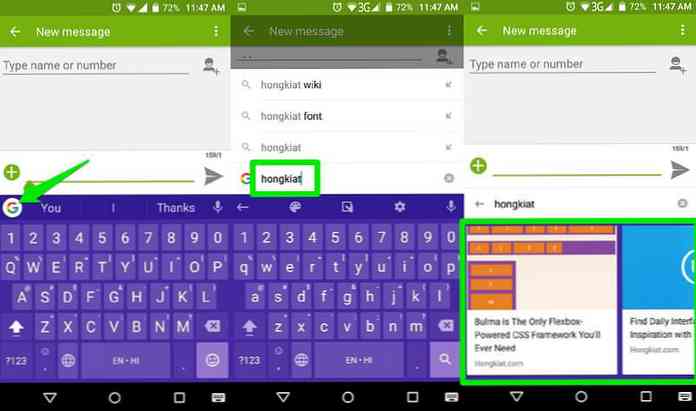
Be to, taip pat pamatysite 3 greitai pasiekiami mygtukai kai paliesite „G mygtuką“. Šie mygtukai leidžia greitai keiskite temas, pasiekite klaviatūros nustatymus ir pereikite į „vieno rankos“ režimą (daugiau apie tai vėliau).
2. Tarpo klavišas kaip Trackpad
Mes visi žinome kaip sunku įdėti mažą žymeklį į tinkamą vietą kai reikia rašyti klaidą. Gboard išsprendžia šią problemą leidžia valdyti žymeklį naudodami tarpo klavišą. Tiesiog perkelkite pirštu kairėn arba dešinėn tarpo klavišą, kad perkeltumėte žymeklį atitinkama kryptimi.
Deja, negalite perbraukti aukštyn arba žemyn, norėdami perkelti žymeklį tarp eilučių, bet vis tiek galite naudoti seną metodą greitai nukreipti žymeklį bet kurioje vietoje.
3. Greitai ištrinkite kelis žodžius
Norėdami greitai ištrinti vieną raidę vienu metu, klaviatūros ištrynimo mygtukas atlieka puikų darbą. Tačiau, jei norite ištrinti visą sakinį, ištrinti mygtukas trunka 1-2 sekundes, kad ištrintų vieną eilutę. Gboard leidžia greitai atsikratyti kelių žodžių vienu braukimu.
Jei norite ištrinti kelis žodžius:
- Braukite į kairę nuo ištrynimo klavišo (bakstelėkite ir braukite) ir visi žodžiai pradės paryškinti.
- Kai bus paryškinti reikalingi žodžiai, pakelkite pirštą nuo ekrano ir jie bus ištrinti.
- Portreto režime vienas braukimas paprastai leidžia ištrinti 5-8 žodžius. Galite ištrinti kelis kartus, kad ištrintumėte daugiau žodžių.
4. Ieškoti emocijų ir GIF
Gboard turi a nauja įmontuota emojijų ir GIF paieška kad galėtumėte greitai surasti tinkamą. Bakstelėkite „Emojis“ mygtukas apatiniame dešiniajame kampe, kad galėtumėte pasiekti emocijas. Čia turėtumėte matyti paieškos juostą. Bakstelėkite jį ir įveskite reikiamą emocijų tipą.
Pavyzdžiui, galite įvesti „laimingą“, kad pamatytumėte emocijas, išreiškiančias laimę, arba įveskite „liūdnas“, kad pamatytumėte emocijas, rodančias liūdesį. Galite naudoti šią paieškos juostą, kad galėtumėte įvesti jausmus, ir pamatyti greitus rezultatus. Tas pats pasakytina apie GIF, bet GIF funkcija veiks tik teksto laukuose, kuriuose leidžiama naudoti GIF.
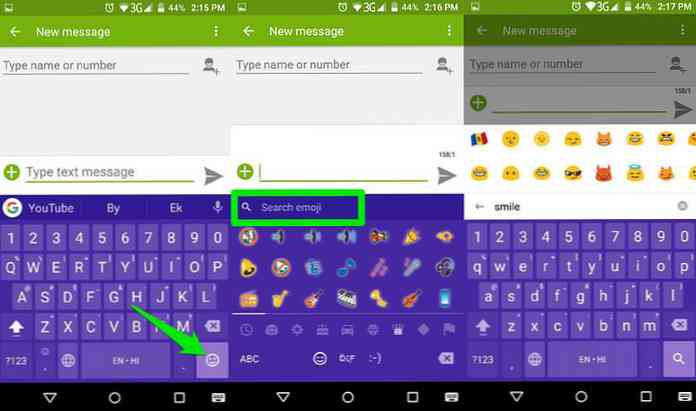
Taip pat galite naudoti pavadinimai ar turinys emocijoje arba GIF, jei norite ieškoti. Pavyzdžiui, galite įvesti „vandenį“, kad matytumėte emocijas ir GIF su vandeniu.
5. Įvairių kalbų rašymas
Su Gboard, galite įvesti kelias kalbas nereikia persijungti tarp jų. Jums tereikia nurodykite kalbas, kurias norite naudoti ir „Gboard“ valia automatiškai aptinka ir siūlo prognozes pagal kalbą.
Pavyzdžiui, jei norite rašyti anglų ir ispanų kalbomis vienu metu, tada, kai įvedate anglų kalbą, kai įvesite ispanų kalbos žodį, jis pradės prognozuoti ispanų kalbos žodžius. Tačiau turėsite rankiniu būdu perjungti klaviatūras jei antrinė kalba labai skiriasi nuo pirminės kalbos, pavyzdžiui, anglų ir arabų kalbomis.
Jei norite nurodyti kalbas, kurias norite naudoti:
- Bakstelėkite „G mygtukas“ tada bakstelėkite „Pavarų“ piktograma pasiekti „Gboard“ nustatymus.
- Čia bakstelėkite „Kalbos“ ir pamatysite visas palaikomas kalbas (virš 120).
- Bakstelėkite mygtukas šalia tų, kuriuos norite naudoti juos įgalinti.
- Kalbos bus automatiškai atsisiunčiama ir prieinama Gboard.
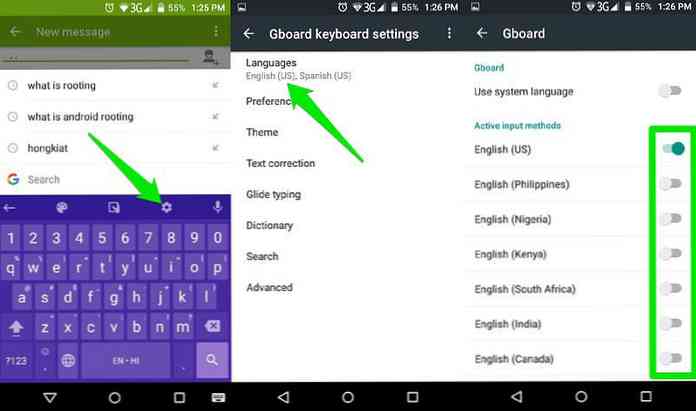
6. Glide Typing
Tai yra ne nauja funkcija, o gana sustiprinta. „Google“ klaviatūroje visuomet galėjo braukti rašymo būdą, tačiau Padaryta daug patobulinimų. Dabar animacijos yra daug sklandesnės, o jų tikslumas taip pat pagerėjo.
Slidinėjimo rašymo funkcija taip pat yra daug greičiau ir greičiau gali tvarkyti savo hiper braukimo greitį. Jei Jus domina braukimas-rašymas, tada duokite Gboard dar vieną bandymą. Jūs tikrai būsite patenkinti.
7. Įrašykite nuolatinį numerį
Nors šią funkciją jau siūlo kitos klaviatūros programos, tačiau „Google“ pagaliau ją įtraukė į savo „Android“ klaviatūrą. Dabar galite klaviatūros viršuje pridėkite nuolatinę skaičių eilutę, kad galėtumėte greitai įvesti skaičius.
Kad būtų galima:
- Eiti į Nustatymai nuo „G mygtukas“ ir bakstelėkite „Nuostatos“.
- Čia įgalinkite parinktį „Numeris eilutė“ ir klaviatūros viršuje pamatysite skaičių eilutę.
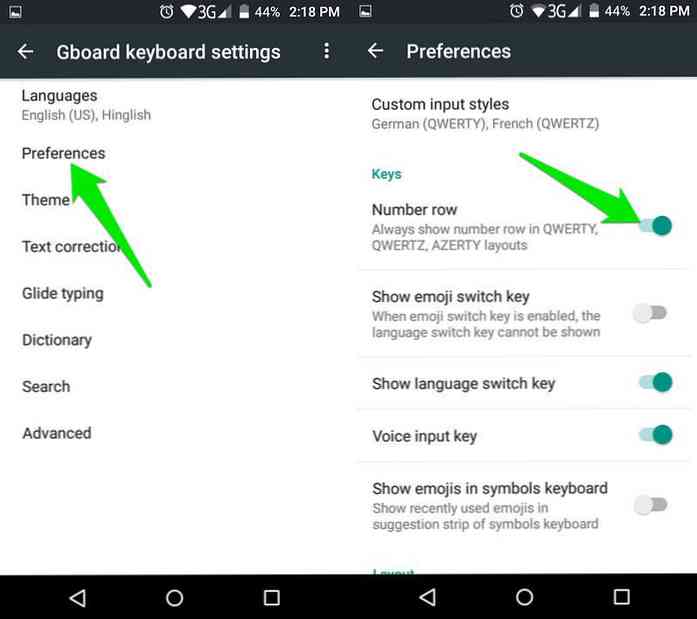
8. Naudokite vieną rankų režimą
Tai gali būti didelė problema įveskite vieną ranką dideliame ekrane „Android“ telefonai, pvz., „LG V20“. Jei turite tokį įrenginį arba turite mažesnes rankas, galite naudokite „Gboard One Hand“ režimą, kad galėtumėte lengvai įvesti vieną ranką. Viena ranka veiks prisegti klaviatūrą viename ekrano kampe (kairėn arba dešinėn), kad galėtumėte lengvai įvesti visus pasiekiamus raktus.
Jei norite įjungti vieną ranką:
- Bakstelėkite „G mygtukas“ ir spustelėkite "Viena ranka" režimo piktograma viduryje
- Bus įjungtas vienas rankinis režimas, ir galite bakstelėkite išplėtimo mygtuką, esantį jo šone, norėdami grįžti į įprastą režimą.
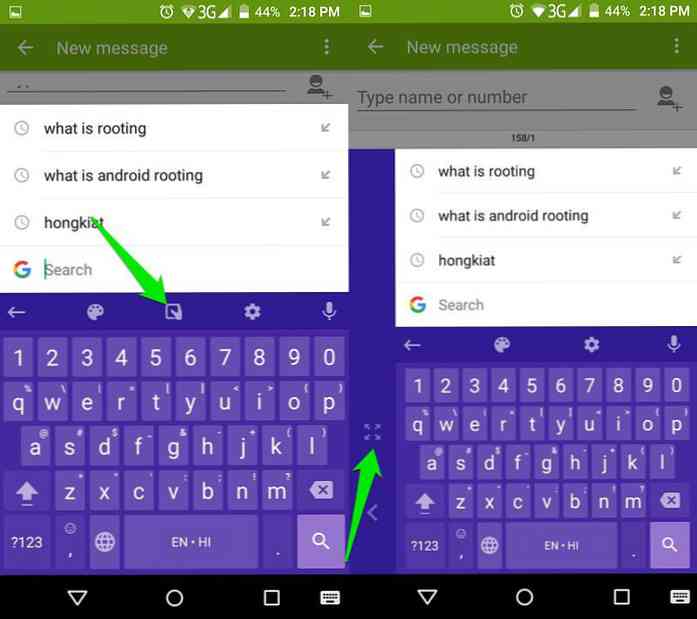
9. Lengvai naudokite žodžius
Paprastai jums reikia bakstelėkite klavišą „Shift“ ir bakstelėkite raidę, kad pridėtumėte kapitalizuotą raidę. Tačiau su „Gboard“ galite tiesiog bakstelėkite klavišą „Shift“ ir braukite į raidę, kurią norite kapitalizuoti, ir ji bus įvesta savo kapitalo formoje.

10. Greitai įveskite simbolius
Panašiai kaip ir kapitalizacija, taip pat galite greitai įvesti simbolius paspaudžiant iš „? 123“ klavišo.
- Tiesiog bakstelėkite mygtuką "? 123" ir braukite aukštyn. Puslapis bus nedelsiant pakeistas į simbolių puslapį.
- Dabar palikite braukimą virš simbolio, kurį norite naudoti ir tai bus įvesta, ir tu būsi automatiškai persijungia į pagrindinę klaviatūrą.
Šie metodai tikrai yra daug greičiau.
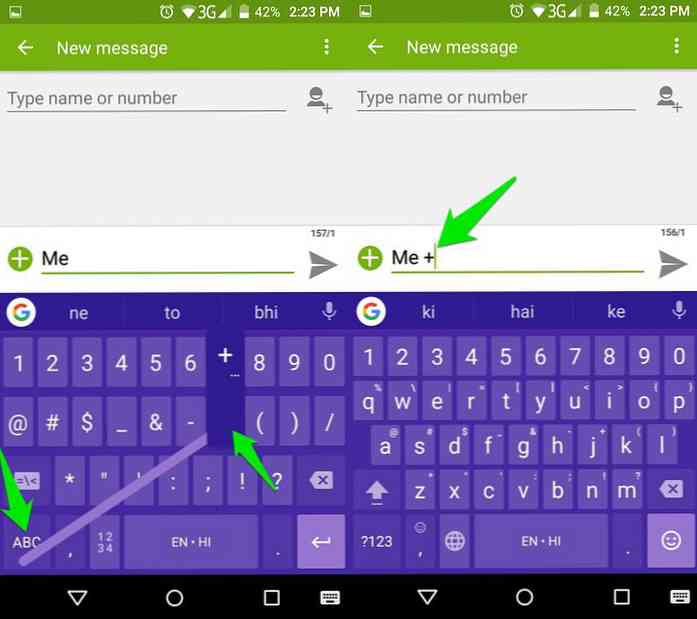
Kai kurios galutinės mintys
„Gboard“ tikrai yra puikus „Google“ klaviatūros tobulinimas ir tai turėtų pritraukti daug žmonių, kad sugrįžtų į numatytąjį „Android“ klaviatūrą. Aš asmeniškai persikėliau į Gboard iš Swiftkey, paprasčiausiai dėl to, kad jis yra lengvesnis ir „Google“ paieškos funkcija tikrai yra laikytojas. Leiskite mums pranešti komentaruose, jei grįšite prie „Gboard“ ar ne, ir kokias „Gboard“ funkcijas norite.




